PropertyManager Detailní pohled se zobrazí, když ve výkresu vytvoříte nový detailní pohled, nebo když vyberete stávající detailní pohled nebo detail.
Detail
 |
Styl |
Nejprve vyberte styl zobrazení a potom buď Kruh nebo Profil. Podle normy znamená, že aktivní norma skicování určuje styl detailu.
|
 |
Jmenovka |
Upravte písmeno pro detail a detailní pohled. Chcete-li nastavit formát jmenovky, klepněte na položku . |
| |
Písmo |
Chcete-li odlišit písmo pro jmenovku kružnice detailu od písma dokumentu, zrušte výběr políčka Písmo dokumentu a klepněte na Písmo.
|
Detailní pohled
| Celý obrys |
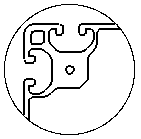 aktivní aktivní |
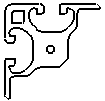 neaktivní neaktivní |
| Ukotvit umístění |
Vyberte tuto možnost a detailní pohled zůstane při změnách měřítka pohledu ve stejném relativním umístění v listu výkresu. Změní-li se velikost geometrie, detail se posune, pokud jste vytvořili vazbu mezi středem detailu a prvkem v modelu.
Změnit měřítko šrafování. |
| Změnit měřítko šrafování |
Zvolením této možnosti se zobrazená oblast šrafování bude řídit měřítkem detailního pohledu, nikoli měřítkem řezu. Tato možnost se vztahuje na detailní pohledy vytvořené z řezů.
|
Možnosti
| Popisné pohled(y) |
Vyberte pohled popisu (pokud byl model vytvořen s pohledy popisu), aby detailní pohled zahrnoval popisy z pohledu rodiče.
|
Stav zobrazení
Jen pro sestavy. Zvolte stav zobrazení sestavy, který má být umístěn do výkresu.
Stav zobrazení skrýt/zobrazit

je podporován všemi styly zobrazení. Ostatní stavy zobrazení (
režim zobrazení 
,
barva 
atd.) jsou podporovány pouze styly
Stínovaný s hranami 
a
Stínovaný 
.
Styl zobrazení
| Použít styl rodiče |
Pokud toto políčko nevyberete, nastavíte styl a kvalitu odlišnou od rodičovského pohledu.
|
Zvolením možnosti Vysoká kvalita nebo Konceptová kvalita určete kvalitu zobrazení modelu. Tato možnost je dostupná, pouze je-li Kvalita zobrazení pro nové pohledy nastavená na Konceptovou kvalitu. Pokud zvolíte Vysokou kvalitu, tyto možnosti se již znovu nezobrazí.
Měřítko
Vyberte měřítko pro pohled výkresu.
Můžete také poklepat na text poznámky a změnit měřítko zobrazení detailu úpravou hodnot.
Zobrazení kosmetického závitu
Jsou-li v pohledu výkresu kosmetické závity, následující nastavení přepíše možnost Zobrazení kosmetického závitu v nabídce .
| Vysoká kvalita |
Zobrazí přesné styly čar a ořezání v kosmetických závitech. Je-li kosmetický závit jen částečně viditelný, Vysoká kvalita zobrazí jen viditelnou část (zobrazí přesně, co je a není viditelné.)
Když je zvolena možnost Vysoká kvalita, sníží se výkon systému při použití kosmetických závitů. Doporučujeme proto, abyste tuto možnost zrušili až do doby, než dokončíte umístění všech popisů.
|
| Konceptová kvalita |
Zobrazí kosmetické závity s méně detaily. Je-li kosmetický závit jen částečně viditelný, Konceptová kvalita zobrazí celý prvek.
|
Další vlastnosti
Poté, co vytvoříte pohled nebo vyberete stávající pohled, můžete klepnout na Další vlastnosti a otevřít si dialogové okno Vlastnosti pohledu výkresuVlastnosti pohledu výkresu, kde můžete změnit informace o konfiguraci, zobrazit skryté hrany atd.